Что такое Ask toolbar и как его удалить?
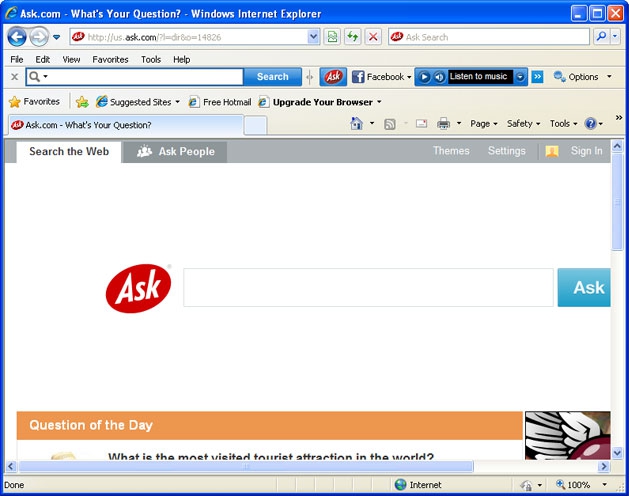
Программа Ask toolbar – это бесплатное дополнение к веб-браузеру . Оно визуально представляет собой дополнительную панель, которая размещается в окне браузера. С ее помощью пользователь при работе на любом сайте получает оперативную информацию о погоде, последних мировых и финансовых новостях. Ask toolbar – детище разработчиков поисковой системы Ask.com. Партнеры системы, которые производят и продают довольно популярное ПО, обеспечивают распространение приложения, комплектуя произведенное программное обеспечение с инструментами Ask. Довольно часто Ask toolbar встраивается на компьютер пользователя попутно с установкой другого ПО.
Возможности панели инструментов:
- мобильный доступ к поисковой системе Ask.com;
- детальная информация о картах;
- свежие обновления последних новостей в мире, как политических, музыкальных, так и финансовых;
- быстрый доступ к радио;
- возможность изменять статус на Facebook и следить за оповещениями в социальной сети;
- погода в регионе онлайн и др.
Автоматическая установка плагина не всегда нравится пользователям и в сети можно увидеть огромное количество запросов о том, как его удалить.
Два способа удаления бесплатного дополнения
Первый способ. Здесь мы напишем инструкцию по удалению Ask toolbar для Internet Explorer, Mozilla Firefox , Google Chrome отдельно.
Удаление программы для Internet Explorer:
- Заходим в меню браузера путем нажатия комбинации клавиш «ALT»+ «X».
- Нажимаем «Управление Дополнениями», а затем отключаем тулбар в вывалившемся списке.
- Устанавливаем другой поисковик в браузере. Для этого кликаем по стрелке, которая находится справа от окошка мгновенного поиска. Выбираем «Найти других поставщиков». Здесь выбираем поисковую систему, к которой привыкли.
- Закрепляем результат - перезагружаем браузер.
Удаление программы для Mozilla Firefox:
- Двигаемся по следующему пути: Инструменты/Управление дополнениями/Расширения.
- Находим Ask toolbar и удаляем.
- В адресную строку вбиваем аbout:config и жмем ENTER.
- Последует предупреждение от программы о необходимости аккуратного изменения данных. Соглашаемся и продолжаем.
- На экране выпадет огромный список. В нем ищем keyword.url.
- Его значение изменяем в зависимости от предпочтения поисковой системы на следующие:
http://www.google.com/search?&q=" - Google.Com
http://yandex.ru/yandsearch?text=" - Yandex.Ru
http://www.bing.com/search?q=" - Bing.Com
- Сохраняем изменения и перезагружаем браузер.
Удаление программы для Google Chrome:
- Заходим в меню браузера путем нажатия комбинации клавиш «ALT»+ «F» или жмем на значок в верхнем правом углу.
- Далее двигаемся по пути: Инструменты/Расширения. Находим Ask toolbar и нажимаем на корзину для удаления.
- После этого возвращаем человеческий вид поисковику: Инструменты/Настройки/Поиск. Здесь выбираем поисковик и сохраняем изменения - жмем «Использовать по умолчанию».
- Перезагружаем браузер.
Второй способ удаления от сайта Asc.com:
- Заходим на сайт Ask.com и скачиваем Toolbar remover.
- Закрываем браузер и запускаем программу.
- Открываем браузер и проверяем результат. Как видим, панель инструментов настолько навязчива, что пользователей больше интересует вопрос о ее удалении, а не установке. Такие продукты вносят долю дискомфорта в серфинг по интернету, что говорит о распространении маркетинговых ходов разработчиков и внедрению вместо полезного ПО довольно сомнительного.
